Presque tout le monde s’est rendu coupable, à un moment ou à un autre, d’avoir oublié d’envoyer une photo ou une vidéo à ses amis et à sa famille.
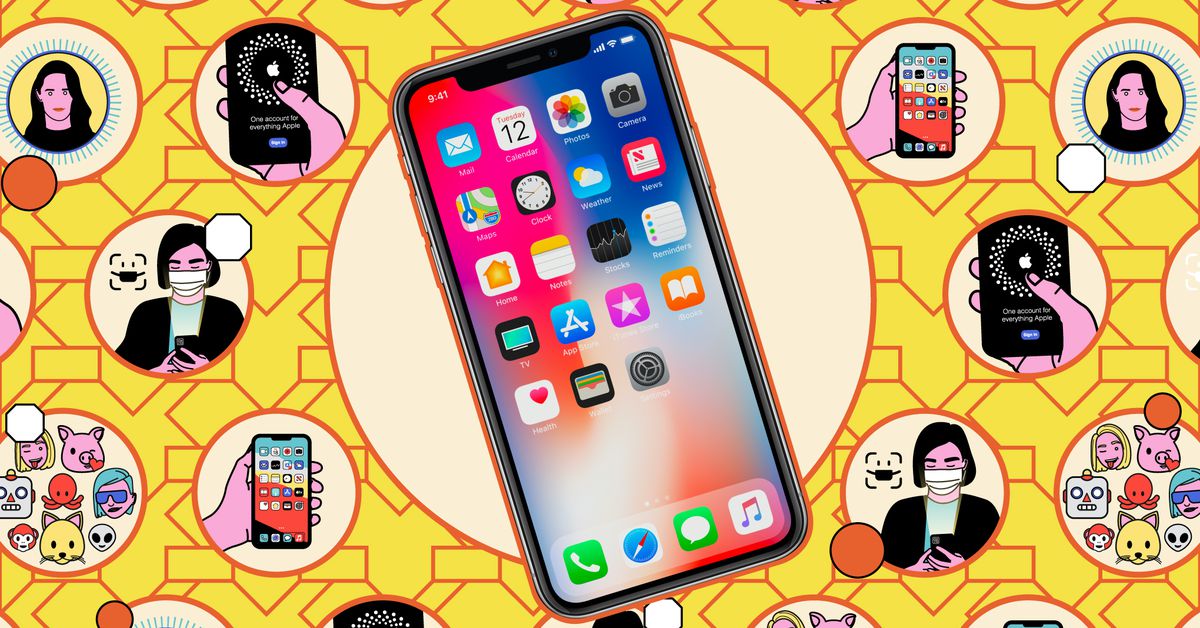
La bonne nouvelle est qu’iOS 16 vous permet désormais de créer une bibliothèque de photos partagées iCloud pour faciliter le partage de souvenirs avec vos proches sur leurs iPhones, iPads et Macs.
Une bibliothèque de photos partagée iCloud est exactement ce à quoi cela ressemble : elle permet à jusqu’à six personnes de contribuer des photos et des vidéos à une seule collection. Toute personne ayant accès à la bibliothèque partagée peut ajouter, modifier ou supprimer du contenu.
Lire également – 8 conseils pour améliorer votre signal Wi-Fi
Vous pouvez également choisir de télécharger des photos dans la bibliothèque partagée manuellement ou automatiquement lorsque votre téléphone détecte que vous êtes à proximité d’autres membres. Par exemple, si vous avez invité maman et papa dans une bibliothèque partagée, vous pouvez la configurer pour que toutes les photos prises lorsque vous les visitez soient automatiquement ajoutées.
Cela dit, vous devez savoir que la création d’une bibliothèque partagée a ses propres bizarreries. La personne qui crée la bibliothèque, « l’hôte », est celle qui fournit tout le stockage iCloud.
Les autres membres peuvent accéder librement à la bibliothèque, mais cela ne comptera pas dans leur propre stockage iCloud. Si l’hôte manque de stockage, personne ne pourra ajouter plus de photos.
Lire également – Comment optimiser Windows pour améliorer les performances des jeux ?
La mise en favori ou la modification d’une photo ne sera pas non plus synchronisée. Vous voudrez peut-être en tenir compte lorsque vous déterminerez qui inviter. La dernière chose que vous voulez, c’est que l’oncle Bob consomme votre stockage iCloud limité avec 50 photos de chaque repas.
De plus, vous pouvez supprimer des photos, mais soyez prudent – le contenu supprimé est déplacé vers le dossier Récemment supprimé, et seul le contributeur de cette photo ou vidéo peut le supprimer complètement à partir de là.
Donc, si votre frère ennuyeux ajoute une photo peu flatteuse de vous à la bibliothèque et que vous la supprimez, cela peut toujours vous hanter du dossier Supprimé récemment car c’est sa photo, et lui seul peut s’en débarrasser complètement.
Lire également – Comment nettoyer votre ordinateur ?
Enfin, vous ne pouvez participer qu’à une seule bibliothèque partagée à la fois, alors faites attention à celle que vous rejoignez.
Dans cet esprit, voici comment commencer.
Tout d’abord, assurez-vous que vos appareils disposent d’iOS 16.1, d’iPadOS 16.1, de macOS Ventura ou d’une version ultérieure. Sur l’iPhone et l’iPad, vous pouvez vérifier si vous êtes à jour en accédant à Paramètres > Général > Mise à jour du logiciel. Sur Mac, dirigez-vous vers Système Paramètres > Général > Mise à jour du logiciel.
C’est tout ce qu’on peut en dire. Et bien que vous deviez être conscient de ce que vous partagez et des personnes que vous invitez, ne vous inquiétez pas trop des petites choses. Vous pouvez toujours déplacer des photos et des vidéos de la bibliothèque partagée vers votre bibliothèque personnelle.









